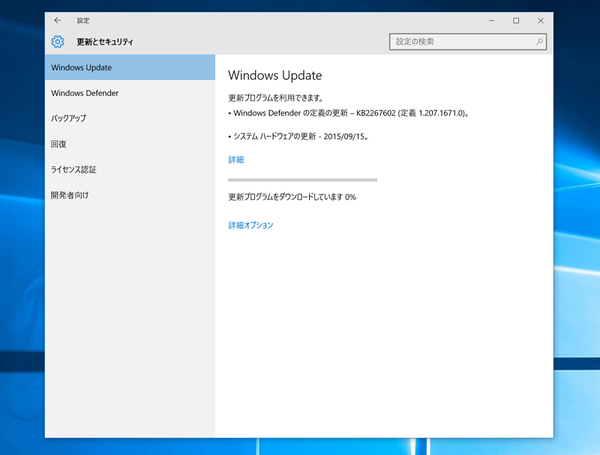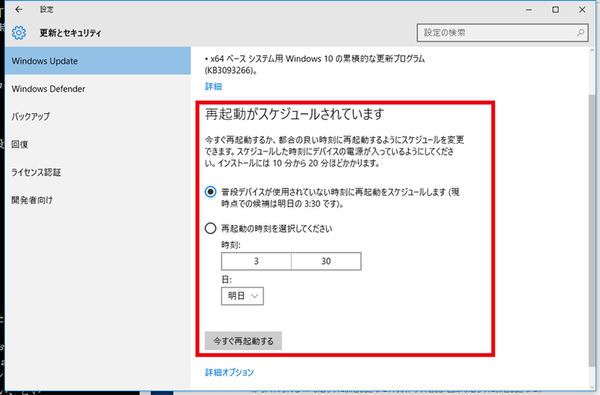作業中に再起動されたら困る……
Windows Updateで勝手に再起動されたくない!
2015年10月04日 12時00分更新
Windows 10の最新情報を常にウォッチしている探偵・ヤナギヤが、Windows 10にまつわるギモンに答える本連載。
基本技から裏技・神技、最新ビルドのInsider Previewの情報まで、ドド~ンと紹介します。
調査依頼
Windows Updateで勝手に再起動されたくない!
Windows 10ではWindows Updateが強制的に適用されるようになった。従来、デジタルに詳しくないのに、面倒だからと無効にしてしまい、ウイルスの被害に遭ったりする人が多かった。強制適用により、一般ユーザーも安全にWindowsを使えるようになったのは、頼もしいところ。
ただ、作業中でも少し目を離した隙に再起動されてしまう、ということがある。強制終了されたアプリによってはデータが保存されていなかったりして、トラブルになってしまうのは困りものだ。
そんな時は、Windows Updateをインストールした後の再起動を手動で選べるようにしておこう。Windows Updateの準備が完了すると、再起動するように通知が出る。あとは、昼食時や作業が一段落したときなどに再起動すればいい。暇そうな日時を指定することも可能だ。
これでズバッと解決!
Windows Updateの設定画面で「更新プログラムのインストール方法を選ぶ」のプルダウンメニューから「再起動の日時を設定するように通知する」を選ぶ。
Windows 10にまつわる疑問、解決したい問題などを「Windows 10探偵団」では絶賛募集中です。下記の入力フォームからお送りください。
Windows 10探偵団は毎週、月・水の午前9:00、日曜日の12:00に更新します。お楽しみに!

この連載の記事
-
第358回
PC
Windows 10でヘッドマウントディスプレーなしでMixed Realityを表示する技 -
第357回
PC
Windows 10で自分だけのお気に入り店舗マップを作成する -
第356回
PC
Windows 10のデスクトップに付箋を貼ってメモ管理する -
第355回
PC
注意! Windows 10、ファイルコピー後「Ctrl+Z」でファイル完全削除 -
第354回
PC
気分をアゲる Windows 10をクリスマス仕様にする方法 -
第353回
PC
瞬間起動、常時接続、長時間駆動のAlways Connected PCが登場する -
第352回
PC
ネットワークの種類でプライベートとパブリックの違いを教えて -
第351回
PC
Windows 10の標準アプリをアンインストールする方法 -
第350回
PC
Windowsの新機能「Sets」、複数アプリをひとつのウィンドウに! -
第349回
PC
Windows 10の動作が変になったら新機能「新たに開始」を試そう -
第348回
PC
Windows 10ではゲームのチート行為をシャットアウト! - この連載の一覧へ